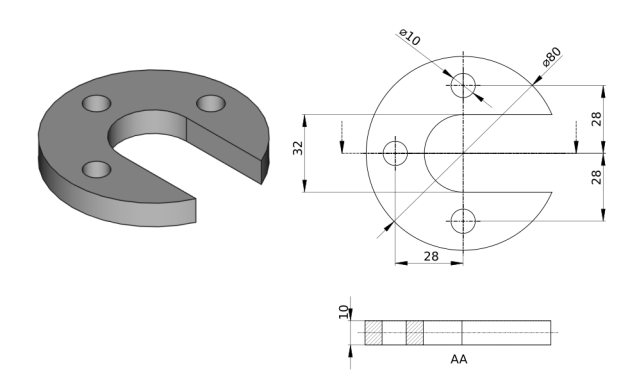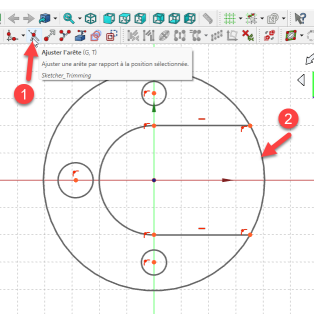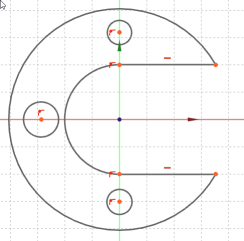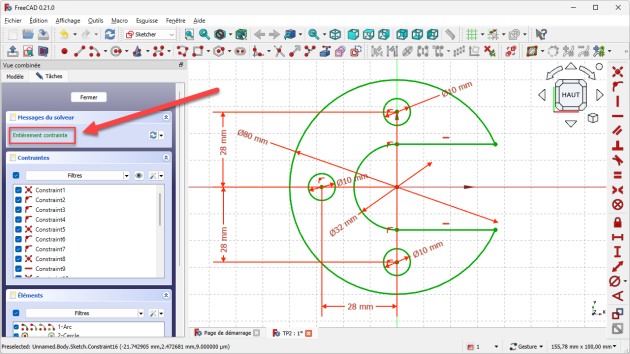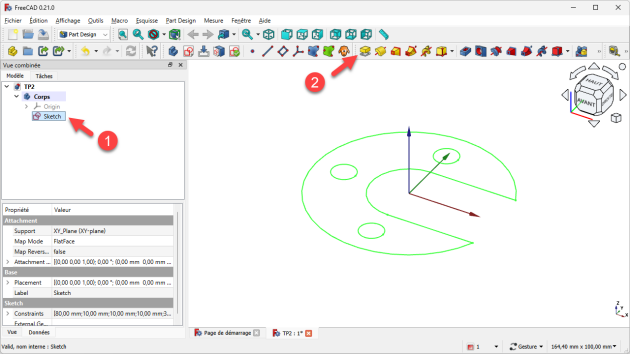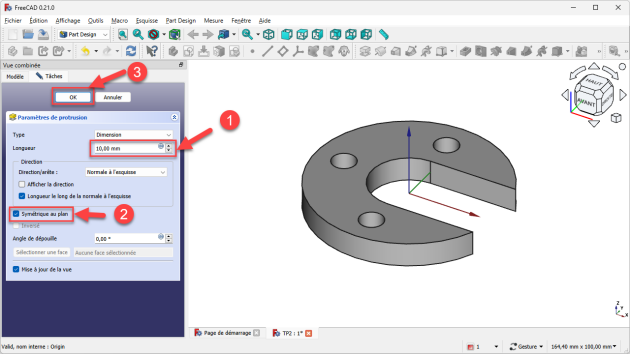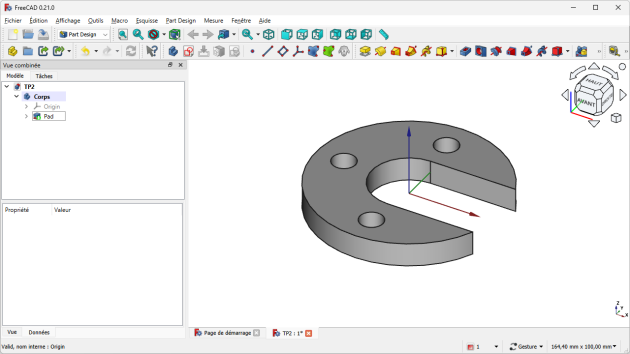TP n°2 
Nous allons modéliser le solide suivant : (cf TP2.pdf)
Remarque : Objectifs⚓
Exemple : Tâches à réaliser⚓
Dans FreeCAD, si nécessaire, refermer les documents ouverts précédemment ;
Créer un nouveau document
TP2dans FreeCAD ;Créer un nouveau body
et une nouvelle esquisse
dans le plan XY ;
Si nécessaire, cliquer sur le bouton
 pour afficher la grille de l'atelier
pour afficher la grille de l'atelier Sketcher;Construire l'esquisse ci-dessous :
- en utilisant la grille
et les informations de coordonnées associées au pointeur de la souris pour positionner les points approximativement,
- en exploitant les contraintes automatiques (cf tableau )
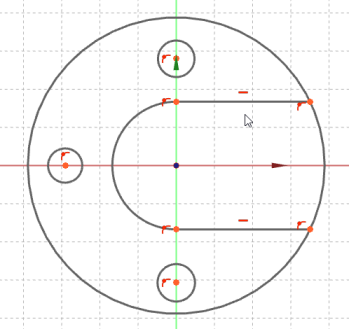
Ébauche de l'esquisse - en utilisant la grille
Truc & astuce : Aide :⚓
Géométries | Points | Contraintes automatiques |
|---|---|---|
Grand cercle | Centre |
|
Petits cercles | Centre |
|
1/2 cercle | Centre |
|
Extrémités |
| |
Lignes horizontales | Extrémité gauche |
|
Extrémité droite |
| |
Ligne elle-même |
Exemple : Tâches à réaliser (suite)⚓
Truc & astuce : Aide :⚓
Exemple : Tâches à réaliser (suite et fin)⚓
Sommaire